পাওয়ার পয়েন্ট প্রেজেন্টেশন অনেক সময় আমাদের জরুরী কাজে আসে। বর্তমান ডিজিটাল যুগে লেকচার ভিত্তিক প্রেজেন্টেশন শো-তে পাওয়ার পয়েন্টের প্রেজেন্টেশন এর বিকল্প নেই। আসুন জেনে নিই পাওয়ার পয়েন্ট প্রোগ্রাম ব্যবহার করে কিভাবে একটি প্রেজেন্টেশন তৈরী করা যায়। যেটাতে থাকবে ওয়েবসাইটের মত বাটন। সেই বাটনে ক্লিক করলেই যেই লিংক দিবেন সেই স্লাইড শো হবে। (ব্যবহার করলে মনে হবে অনেকটা ওয়েবসাইট ব্যবহার করছেন)
> প্রতিষ্ঠানের নাম UCD, এটি একটি কম্পিউটার প্রশিক্ষণ কেন্দ্র. কম্পিউটার প্রশিক্ষণ কোর্স 3 আছে. UCD জন্য একটি মাস্টার সাইট বা হোম সাইট তৈরি করি।
এই প্রেজেন্টেশন তৈরীতে আপনার মোট স্লাইড প্রয়োজন হবে ৫টি। ১ম টিতে আমরা মাষ্টার স্লাইড অপশন ব্যবহার করবো। ২য় টি হোম পেইজ এবং ৩য় থেকে ৫ম এই তিনটি স্লাইডে আমরা তিন কোর্সের বিভিন্ন তথ্য দেখাবো।
ধাপ 1
একটি পাওয়ার পয়েন্ট প্রেজেন্টেশন ফাইল আপনার প্রয়োজনীয় নাম দিয়ে আপনার প্রয়োজনমতো লোকেশনে সেভ করুন। এতে পাঁচটি স্লাইড নিন। (কোন স্লাইড ডিজাইন ব্যবহার করবেন না। সবগুলো স্লাইড ডিফল্ট ডিজাইনে থাকবে।)
ধাপ-২
প্রথম স্লাইড ছাড়া বাকি চারটি স্লাইডে আপনার প্রয়োজনীয় লেখা লিখে নিন। যেমনঃ দ্বিতীয় স্লাইডে স্বগতম বার্তা দিন এবং এটিকে হোম পেইজ ধরে নিয়ে যা কিছু লিখার লিখে নিন। তৃতীয়, চতুর্থ এবং পঞ্চম স্লাইডে ৩টি কোর্সের বিবরণ লিখুন।
ধাপ-৩
প্রথম স্লাইডে ক্লিক করুন। এবার ভিউ মেনু থেকে মাষ্টার স্লাইড অপশনে ক্লিক করুন। অপশনটি চালু হলে “স্লাইড মাষ্টার ভিউ” টুল বার চালু হবে এবং স্লাইড প্যানেলে একটি বা প্রথম স্লাইটি ছাড়া বাকি সব স্লাই হাইড হয়ে যাবে।
ধাপ-৪
এবার আপনার প্রয়োজন অনুসারে কাজ করতে থাকুন। যেমনঃ চারটি স্লাইডের জন্য চারটি বাটন বসান এবং বাটনগুলোর সাথে ২য় থেকে ৫ম স্লাইড প্রতিটির লিংক তৈরী করে দিন। কোন ছবি বা লোগো ইনসার্টের প্রয়োজন হলে তাও ইনসার্ট করে নিন। সব কাজ শেষে মাষ্টার স্লাই বার থেকে “ক্লোজ মাষ্টার ভিউ”-তে ক্লিক করুন। আপনি আপনার মূল প্রেজেন্টেশনে ফিরে আসবেন।
ধাপ-৫
এবার আপনার প্রয়োজন অনুসারে স্লাইড ডিজাইন করে নিতে পারেন এবং তার সাথে স্লাইড ট্রানজিশনও ব্যবহার করতে পারেন।
ধাপ-৬
সব শেষে আরেকবার সেভ করুন এবং F5 (ফাংশনাল বাটন) চাপুন।
> আপনার প্রেজেন্টেশনটি শো হতে থাকবে। আপনি বাটন ক্লিক করে প্রয়োজনীয় স্লাইডে যেতে পারবেন।
আমার এই টিউনটি পাওয়ার পয়েন্টে নতুনদের জন্য। যাঁর পাওয়ার পয়েন্টে এক্সপার্ট আছেন, যদি এ ধরনের টিউন আগে থেকে সম্মানিত টিউনার ভাইয়েরা করে থাকেন তাহলে আমি ক্ষমা প্রার্থী। আমার উদ্দেশ্য আমার জ্ঞানটাকে শেয়ার করা।
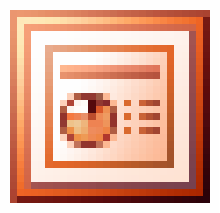
তৈরী করা থাকলে দেন আমাকে অনেক দরকার? ০১৭ ৩৩ ১০৮ ১৩৮